كيفية حذف رسائل البريد الإلكتروني الخاصة بك والوصول إلى Inbox Zero؟
نشرت: 2024-03-21هل ترغب في تنظيف صندوق الوارد الخاص بك وربما الوصول إلى "صندوق الوارد صفر" المرغوب فيه للغاية؟ في هذا الدليل السريع، سنوضح لك كيفية حذف رسائل البريد الإلكتروني وسنستكشف بعض التقنيات المتقدمة لإدارة البريد الإلكتروني التي يمكنك استخدامها للحفاظ على صندوق الوارد الخاص بك منظمًا.
اعتاد صندوق الوارد الخاص بي أن يكون في حالة من الفوضى. في كل مرة فتحت فيها Gmail، رأيت هذا الإشعار الأحمر، الذي يخبرني أن لدي أكثر من 10000 رسالة بريد إلكتروني غير مقروءة، مما جعلني أرغب في حذف حساب بريدي الإلكتروني تمامًا. حتى يوم واحد، قررت اتخاذ إجراء.
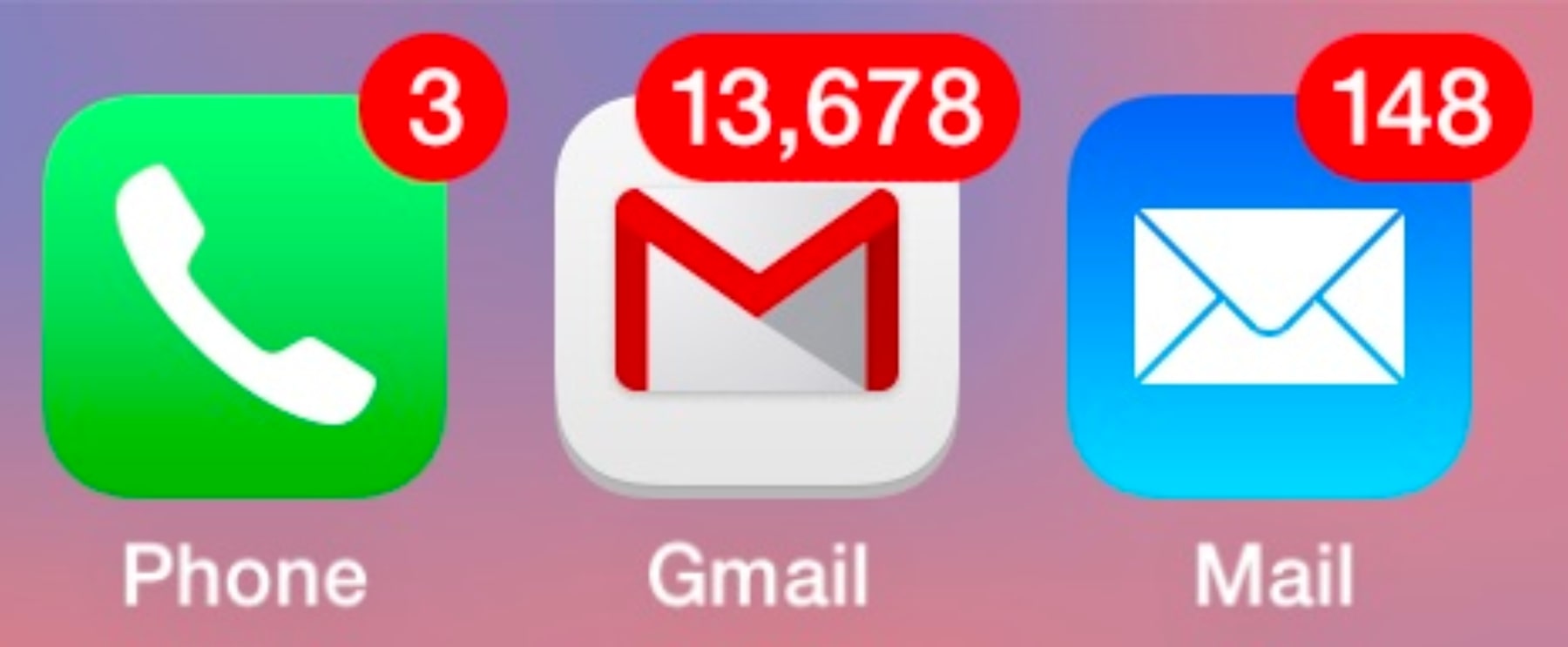
لقد بدأت بحذف جميع رسائل البريد الإلكتروني القديمة وغير المرغوب فيها وغير الضرورية. يدوياً في البداية. ولكن هذا كان يستغرق إلى الأبد. لذلك قمت بالتبديل إلى أساليب إدارة البريد الإلكتروني الأكثر تقدمًا. مثل الحذف الجماعي للبريد الإلكتروني، والمرشحات، والتسميات.
(المفسد: لقد نجحت.)
بعد حذف آلاف رسائل البريد الإلكتروني وفرزها وتنظيمها، أصبح صندوق الوارد الخاص بي يبدو في النهاية بهذا الشكل ️
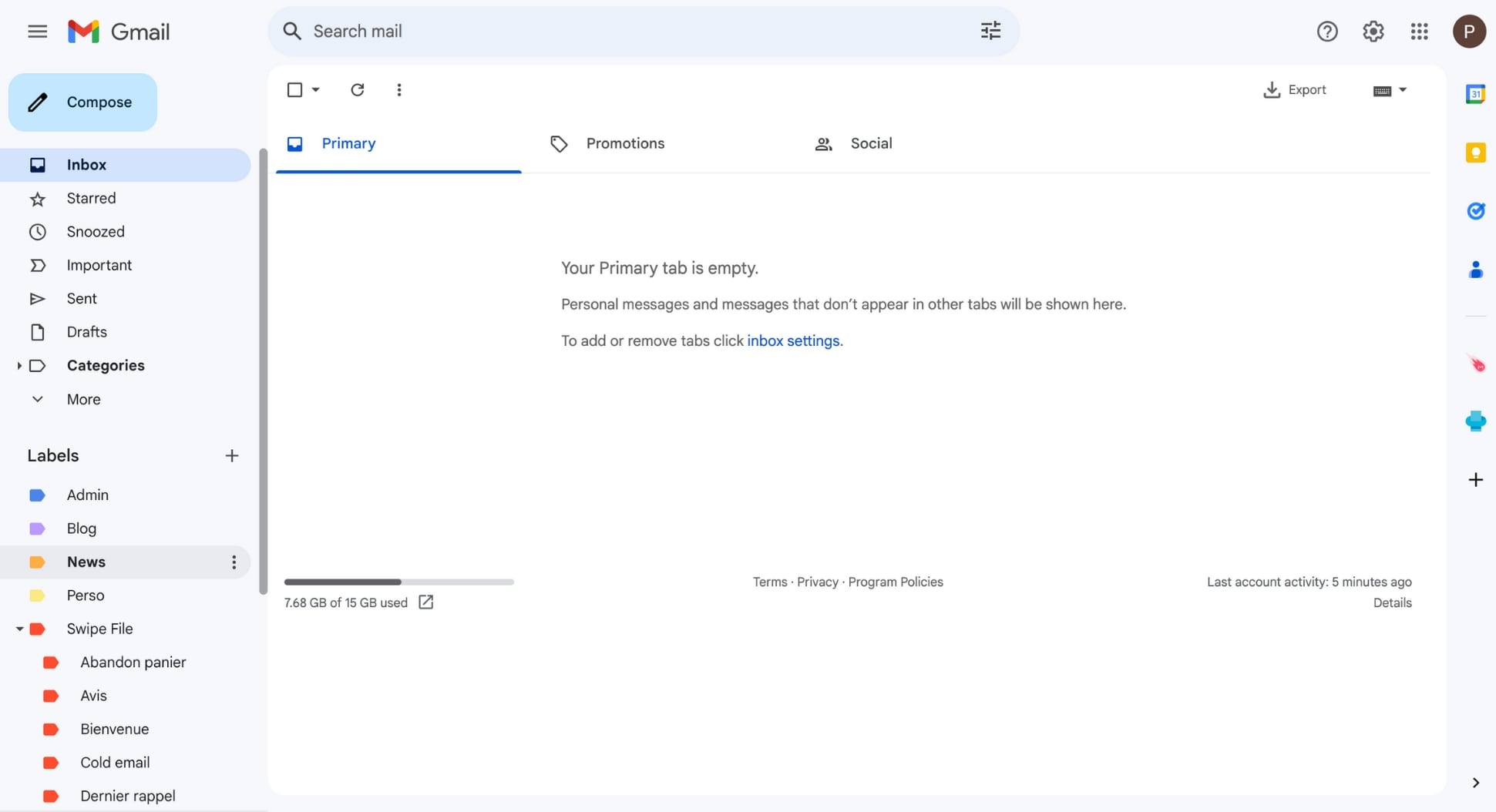
في هذا الدليل السريع، سأشارك كل ما تعلمته خلال رحلتي إلى "صندوق الوارد الصفري". إليك ما ستتعلمه:
- لماذا يعد حذف رسائل البريد الإلكتروني أمرًا مهمًا؟
- كيفية الاستعداد لحذف رسائل البريد الإلكتروني الخاصة بك
- كيفية حذف البريد الإلكتروني
- كيفية حذف رسائل البريد الإلكتروني الخاصة بك بالجملة
- كيفية حذف رسائل البريد الإلكتروني الخاصة بك بشكل دائم
- كيفية إدارة البريد الوارد الخاص بك
- كيفية استخدام منظفات البريد الإلكتروني
- كيفية حذف رسائل البريد الإلكتروني على الهاتف المحمول
- كيفية استرداد رسائل البريد الإلكتروني المحذوفة
ًيبدو جيدا؟ ثم دعونا نتعمق.
لماذا يعد حذف رسائل البريد الإلكتروني أمرًا مهمًا؟
قد يبدو حذف رسائل البريد الإلكتروني بمثابة عمل روتيني في البداية. ولكن مع الاستراتيجيات والعادات الصحيحة، يمكن أن تصبح هذه المهمة أكثر قابلية للإدارة. والجهد الذي تبذله للحفاظ على بريد وارد نظيف يمكن أن يؤدي إلى فوائد كبيرة، مثل:
- تقليل مخاطر اختراق البيانات - تحتوي رسائل البريد الإلكتروني القديمة أحيانًا على بيانات حساسة، مثل كلمات المرور والتفاصيل الشخصية. هذا منجم ذهب للجهات الفاعلة الخبيثة. تؤدي إزالة رسائل البريد الإلكتروني هذه إلى تقليل خطر كشف معلوماتك.
- إنتاجية محسنة - يجعل البريد الوارد المزدحم من الصعب العثور على الرسائل المهمة عندما تحتاج إليها. من خلال حذف رسائل البريد الإلكتروني غير الضرورية، يصبح التنقل في صندوق الوارد الخاص بك أسهل.
- قيود التخزين - معظم خدمات البريد الإلكتروني لها حد للتخزين. في Gmail، يبلغ هذا الحد 15 جيجابايت للحسابات المجانية. التخلص من رسائل البريد الإلكتروني غير المرغوب فيها يمنعك من نفاد المساحة.
- التأثير البيئي – يتم تخزين رسائل البريد الإلكتروني الخاصة بك على خادم يتطلب طاقة ليعمل. تعني البيانات المخزنة الأقل استهلاكًا أقل للطاقة في مراكز البيانات، مما قد يقلل من البصمة الكربونية.
- تقليل التوتر – أخيرًا وليس آخرًا، يمكن أن يكون البريد الوارد الممتلئ مصدرًا للتوتر. كان منجم يجعلني مرهقًا وقلقًا. على العكس من ذلك، يمكن أن يساعدك البريد الوارد النظيف على الشعور بالتركيز والوصول إلى صفاء الذهن.
كيفية الاستعداد لحذف رسائل البريد الإلكتروني الخاصة بك
قبل الشروع في رحلتك إلى صندوق بريد وارد خالي من الفوضى، يجب عليك التأكد من أنك لن تفقد معلومات مهمة أثناء حذف رسائل البريد الإلكتروني الخاصة بك. فيما يلي بعض النصائح لمساعدتك في الاستعداد لعملية تنظيف البريد الإلكتروني بنجاح.
تحديد رسائل البريد الإلكتروني الهامة
قم بالتدقيق في صندوق الوارد الخاص بك لتحديد رسائل البريد الإلكتروني التي تحتوي على معلومات مهمة، مثل السجلات المالية أو المستندات المتعلقة بالعمل أو أي اتصالات عاطفية ترغب في الاحتفاظ بها. للقيام بذلك، يمكنك فرز رسائل البريد الإلكتروني الخاصة بك حسب التاريخ أو المرسل أو الموضوع ووضع علامة عليها أو تمييزها بنجمة أو نقلها إلى مجلد خاص.
اختر طريقة النسخ الاحتياطي.
يمكنك استخدام أحد حلول النسخ الاحتياطي، مثل KLS Mail Backup أو Multcloud، لعمل نسخة من رسائلك المهمة وتخزينها خارج حساب بريدك الإلكتروني. وبدلاً من ذلك، يسمح لك معظم مزودي خدمة البريد الإلكتروني (ESP) بتصدير رسائل البريد الإلكتروني الخاصة بك إلى موقع آمن بنقرة واحدة.
كيفية حذف البريد الإلكتروني
بمجرد الانتهاء من عمل نسخة من رسائل البريد الإلكتروني المهمة، يمكنك البدء في تنظيف البريد الوارد الخاص بك. هيا لنبدأ مع الأساسيات. سنوضح لك في هذا القسم كيفية حذف رسالة واحدة في Gmail أو Yahoo Mail أو Outlook.
في جوجل
قم بتسجيل الدخول إلى حساب Gmail الخاص بك.
حدد البريد الإلكتروني الذي ترغب في إزالته.
انقر على أيقونة سلة المهملات لإرسال هذه الرسالة إلى مجلد المهملات.
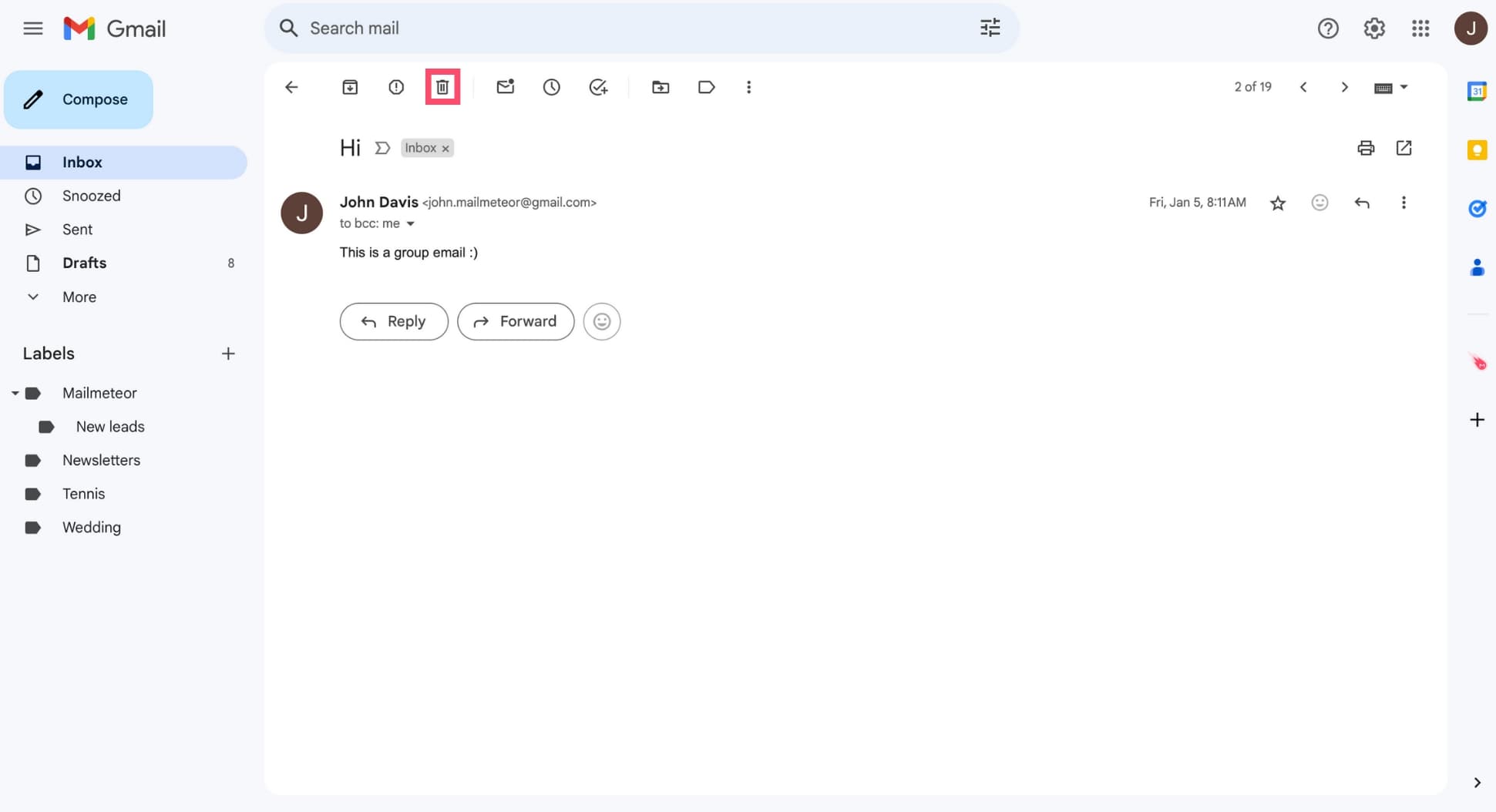
في التوقعات
قم بتسجيل الدخول إلى حساب Outlook الخاص بك.
ابحث عن البريد الإلكتروني الذي تريد حذفه.
انقر فوق حذف .
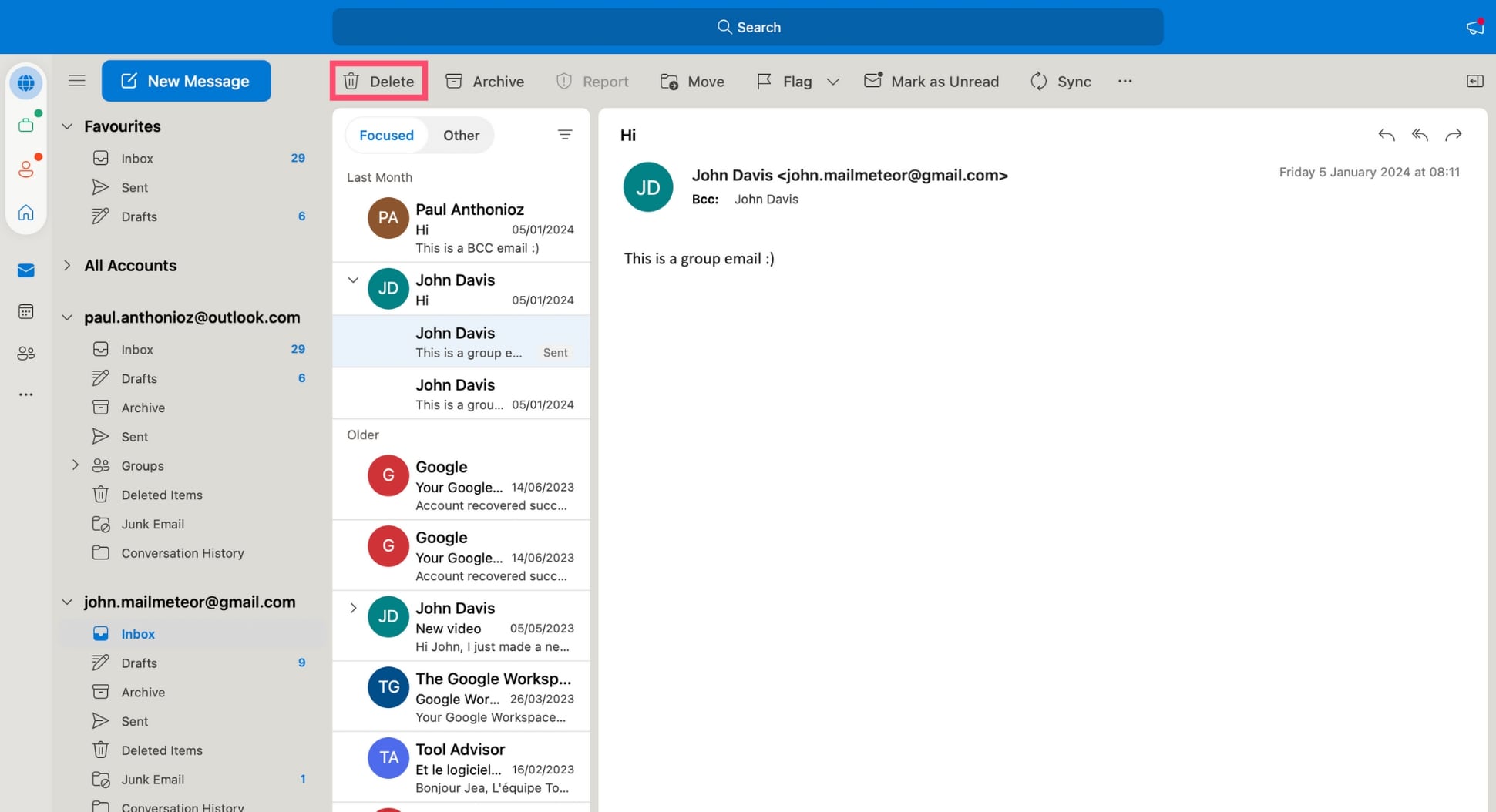
في بريد ياهو
افتح بريد ياهو.
حدد البريد الإلكتروني الذي تريد مسحه.
اضغط على حذف .
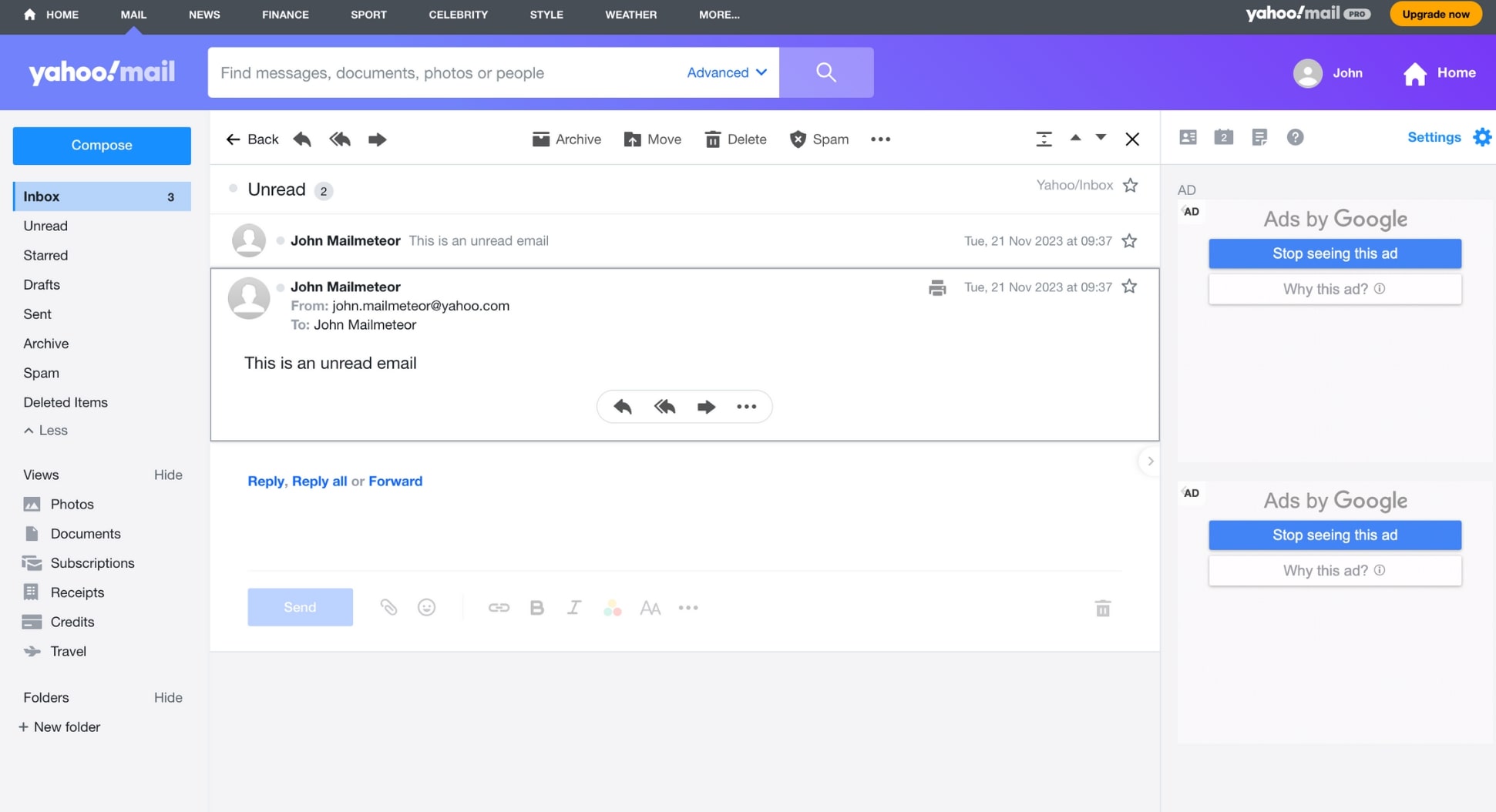
كيفية حذف رسائل البريد الإلكتروني الخاصة بك بالجملة
يمكن أن يستغرق حذف رسائل البريد الإلكتروني واحدة تلو الأخرى وقتًا طويلاً للغاية. لذلك، إذا كنت تريد تسريع عملية تنظيف بريدك الإلكتروني، فيمكنك حذف رسائل البريد الإلكتروني الخاصة بك بشكل جماعي. إليك كيفية القيام بذلك في برامج البريد الإلكتروني الشائعة مثل Gmail وYahoo Mail وApple Mail:
قم بتسجيل الدخول إلى حساب البريد الإلكتروني الخاص بك.
حدد رسائل البريد الإلكتروني التي تريد التخلص منها.
انقر فوق حذف .
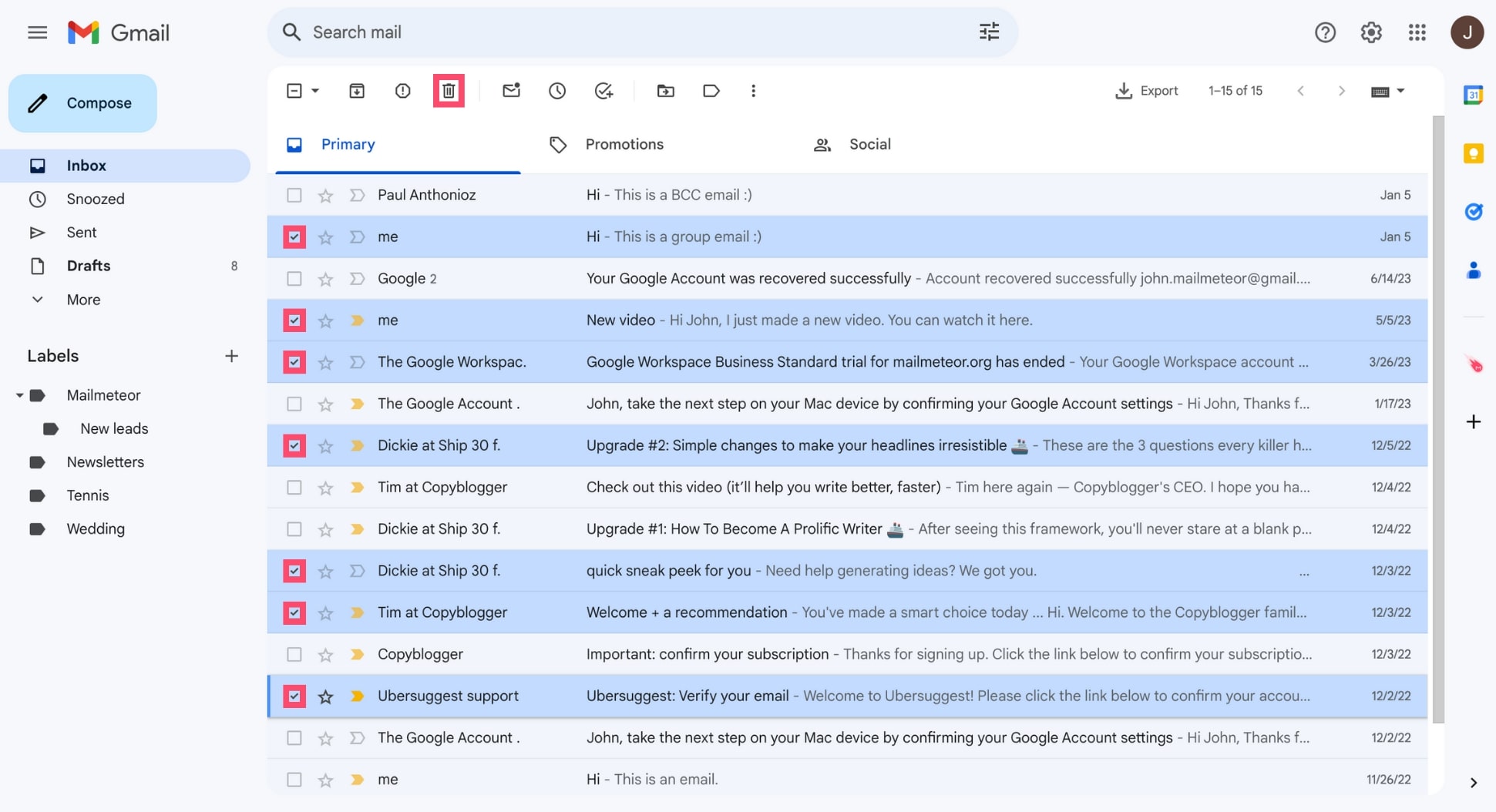
يمكنك أيضًا حذف رسائل البريد الإلكتروني الخاصة بك بشكل مجمّع بمساعدة المرشحات وأدوات إدارة البريد الإلكتروني التابعة لجهات خارجية. سنتطرق إلى هذا لاحقًا؛) لكن أولاً، دعونا نرى كيف يمكنك مسح رسائل البريد الإلكتروني الخاصة بك نهائيًا.
كيفية حذف رسائل البريد الإلكتروني الخاصة بك بشكل دائم
عندما تقوم بحذف رسالة، يحتفظ معظم موفري خدمة البريد الإلكتروني بهذا البريد الإلكتروني في مجلد المهملات لفترة محدودة. في حالة Gmail، على سبيل المثال، يتم تخزين رسائل البريد الإلكتروني المحذوفة لمدة تصل إلى 30 يومًا.
خلال هذه الفترة البالغة 30 يومًا، لا يزال من الممكن استرداد رسائل البريد الإلكتروني الخاصة بك. وهذا يعني أنه إذا كنت تريد حذف بريد إلكتروني نهائيًا، فستحتاج إلى إفراغ مجلد المهملات. هيريس كيفية القيام بذلك:
قم بتسجيل الدخول إلى حساب البريد الإلكتروني الخاص بك.
انتقل إلى مجلد سلة المهملات الخاص بك.
حدد البريد الإلكتروني الذي تريد إزالته نهائيًا، ثم انقر فوق "حذف للأبد" .
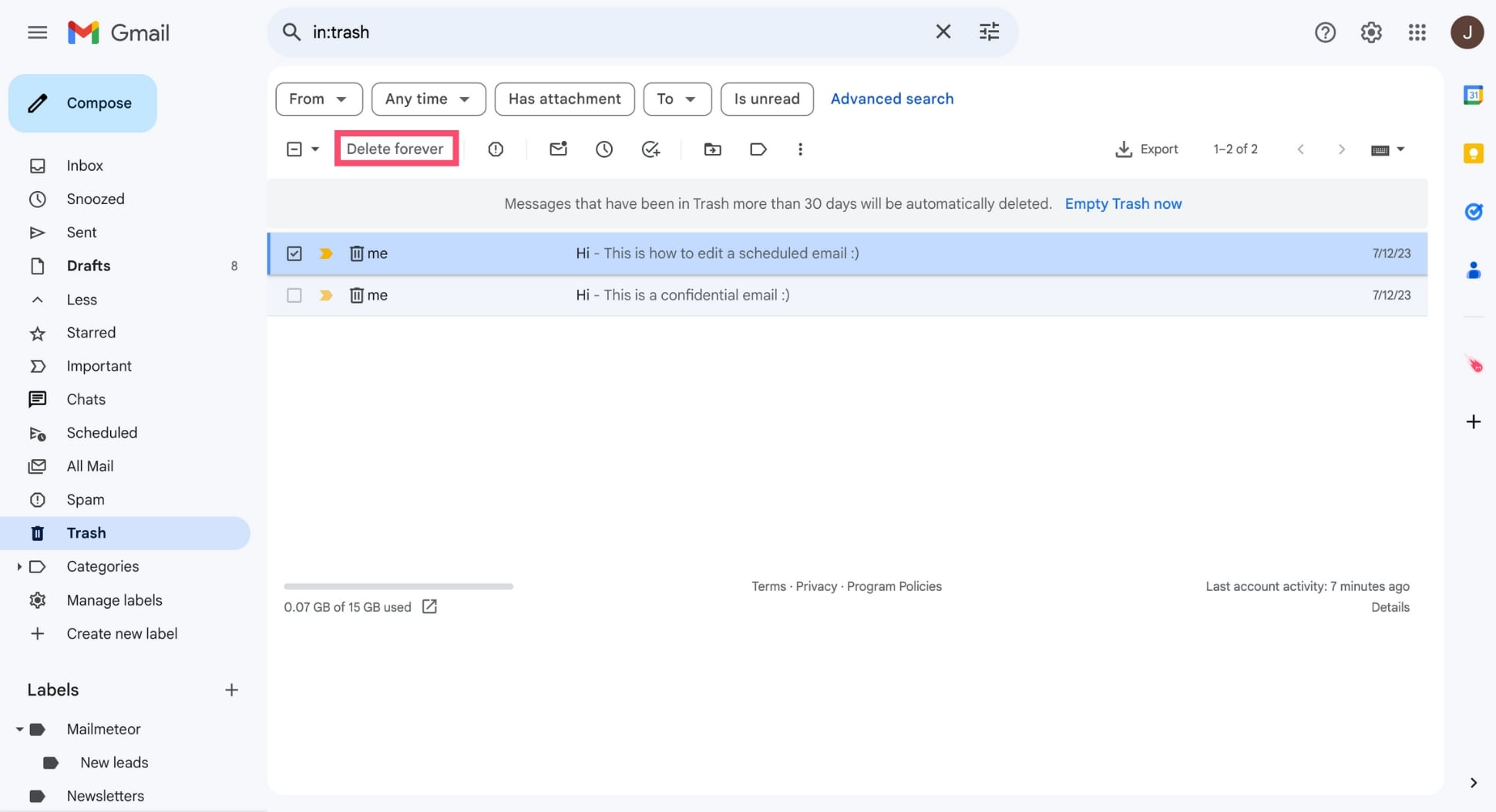
كيفية إدارة البريد الوارد الخاص بك
هل تريد تحسين لعبة إدارة البريد الإلكتروني لديك؟ في هذا القسم، سنعرض لك 3 ميزات يمكنك استخدامها لحذف رسائل البريد الإلكتروني الخاصة بك على الطيار الآلي، وتنظيم صندوق الوارد الخاص بك، وإبعاد رسائل البريد الإلكتروني والرسائل الإخبارية الجماعية غير المرغوب فيها.
مع المرشحات
تعد عوامل التصفية، المعروفة أيضًا بقواعد البريد الإلكتروني، طريقة رائعة للتنقل في صندوق الوارد الخاص بك والعثور على رسائل البريد الإلكتروني المهمة دون إضاعة وقتك في غربلة العشرات من الرسائل القديمة.
ولكن هل تعلم أنه يمكنك أيضًا استخدام المرشحات لحذف أنواع معينة من رسائل البريد الإلكتروني تلقائيًا؟ يمكن أن تساعدك هذه الخدعة الصغيرة في الحفاظ على صندوق الوارد الخاص بك نظيفًا ومنظمًا دون رفع إصبعك. وإليك كيف يعمل:
قم بتسجيل الدخول إلى حساب البريد الإلكتروني الخاص بك.

افتح قائمة المرشحات. في Gmail، على سبيل المثال، يمكنك العثور على هذه الميزة بجوار شريط البحث. يطلق عليه إظهار خيارات البحث .
قم بإنشاء مرشح البريد الإلكتروني الخاص بك. يمكنك على سبيل المثال أن تطلب من موفري خدمة البريد الإلكتروني تصفية رسائل البريد الإلكتروني الواردة من مرسل معين، أو رسائل البريد الإلكتروني المستلمة قبل تاريخ معين، أو رسائل البريد الإلكتروني التي تحتوي على كلمات رئيسية معينة في سطر الموضوع الخاص بها.
في هذا المثال، سنقوم بإنشاء فلتر لحذف جميع رسائل البريد الإلكتروني تلقائيًا من المرسل "Copyblogger". وللقيام بذلك، سنكتب "copyblogger" في الحقل " من " بقائمة التصفية. ثم سنضغط على إنشاء مرشح .
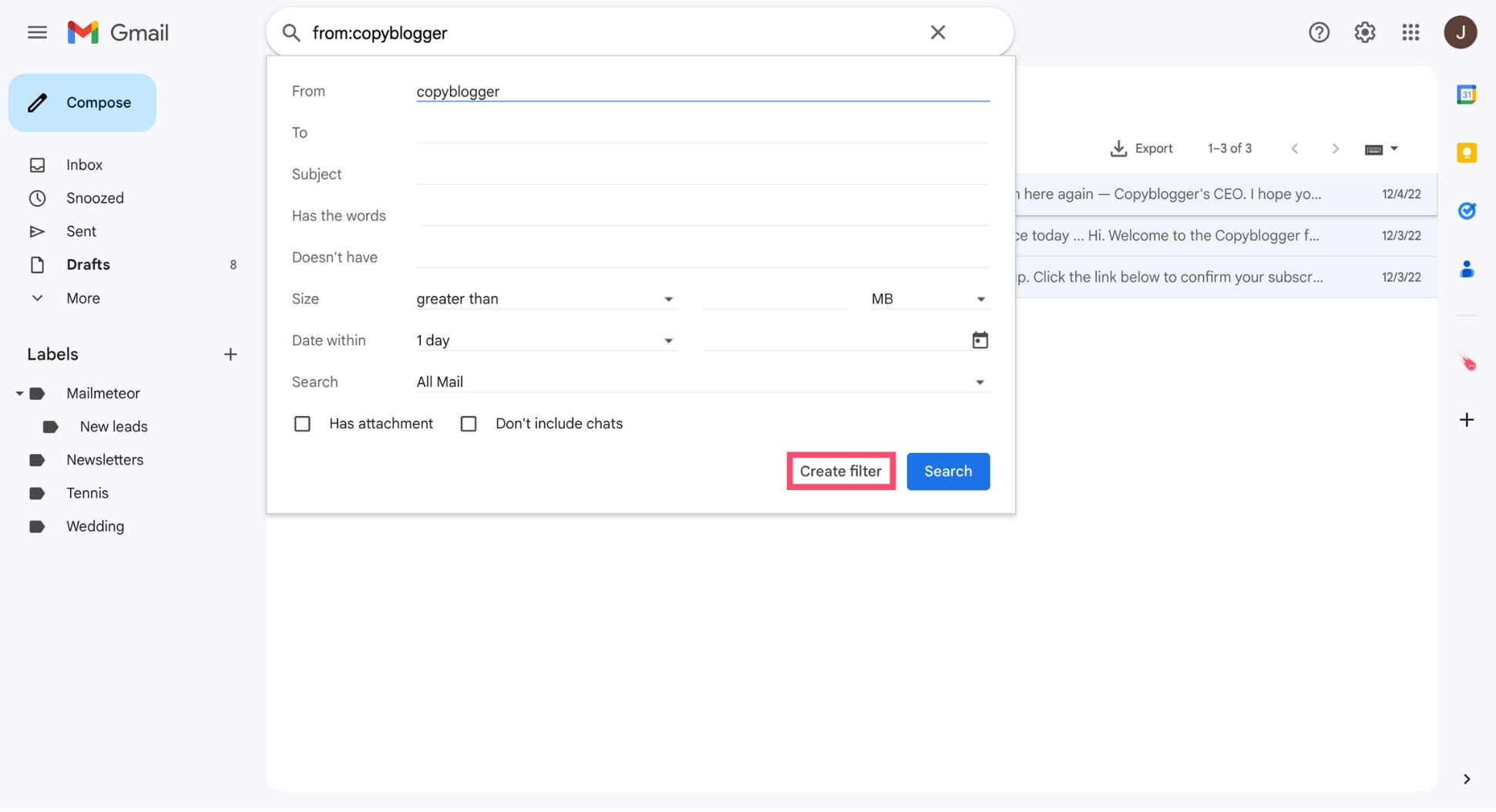
- لإنشاء قاعدة بريد إلكتروني جديدة، حدد "حذفها" ثم انقر فوق إنشاء عامل تصفية .
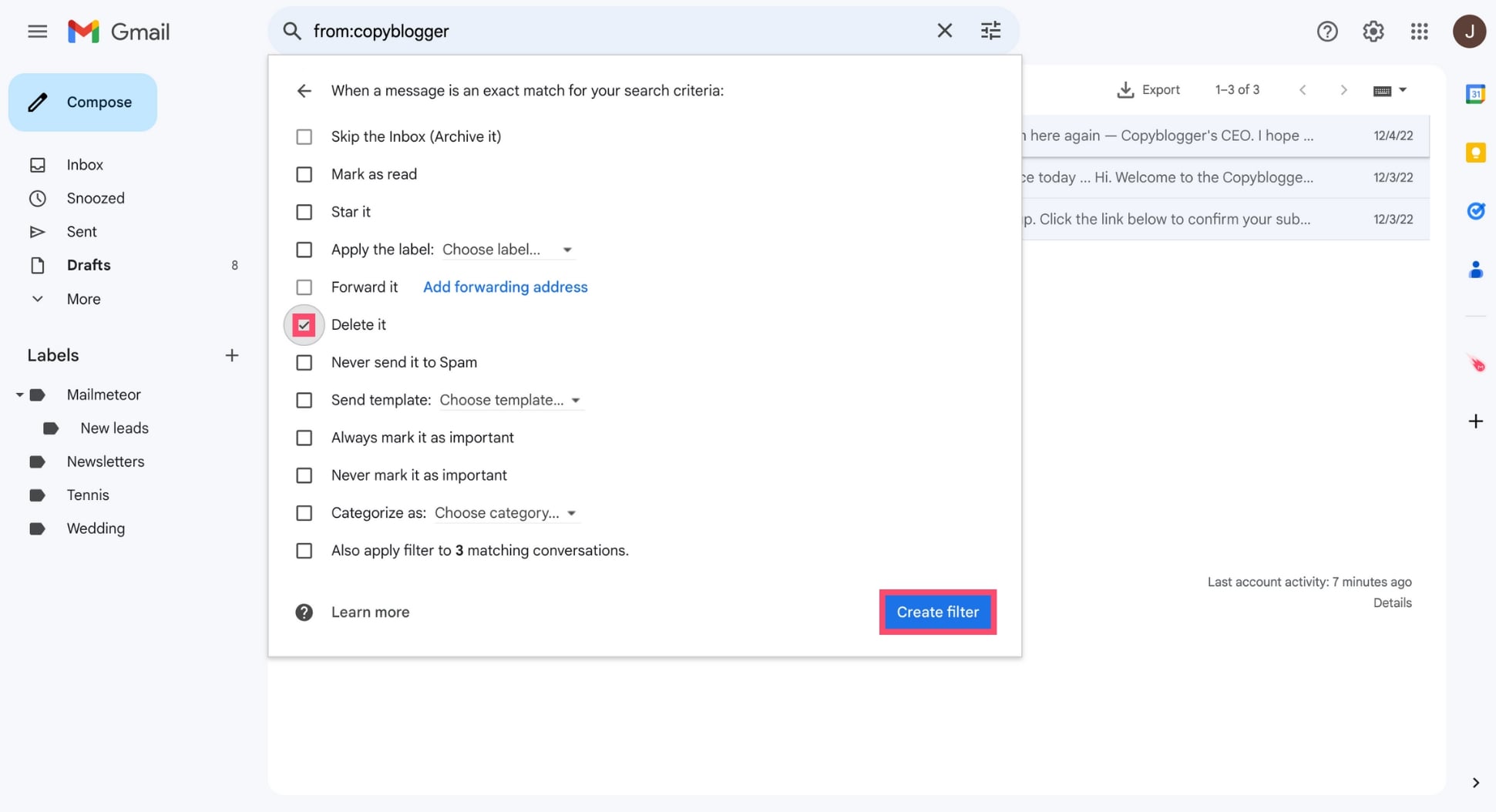
وفويلا. سيتم الآن إرسال جميع رسائل البريد الإلكتروني المستقبلية من Coppyblogger تلقائيًا إلى مجلد المهملات. يمكنك استخدام عوامل التصفية الخاصة بحساب بريدك الإلكتروني لإدارة صندوق الوارد الخاص بك بشكل أكثر كفاءة وتحسين إنتاجيتك.
مع التسميات
تعد "التصنيفات" ميزة أخرى مفيدة يمكنك استخدامها لتنظيم البريد الوارد الخاص بك وتخزين رسائل البريد الإلكتروني المهمة التي لا تريد حذفها. تتيح لك التصنيفات وضع علامة على رسائل البريد الإلكتروني الخاصة بك وإعادة تجميعها.
إنهم يعملون نوعًا ما مثل المجلدات. باستثناء أنه يمكنك إرفاق تصنيفات متعددة برسالة بريد إلكتروني واحدة. فيما يلي نظرة عامة سريعة حول كيفية إنشاء التصنيفات واستخدامها لإدارة البريد الوارد بشكل أكثر كفاءة:
افتح عميل البريد الإلكتروني الخاص بك.
انقر فوق علامة + لإنشاء تسمية جديدة.
أدخل اسم التسمية الخاصة بك. ثم انقر فوق إنشاء .
حدد البريد الإلكتروني (البريد الإلكتروني) الذي تريد تصنيفه.
انقر فوق نقل إلى وحدد التصنيف (التسميات) التي ترغب في إرفاقها ببريدك الإلكتروني (رسائلك الإلكترونية).
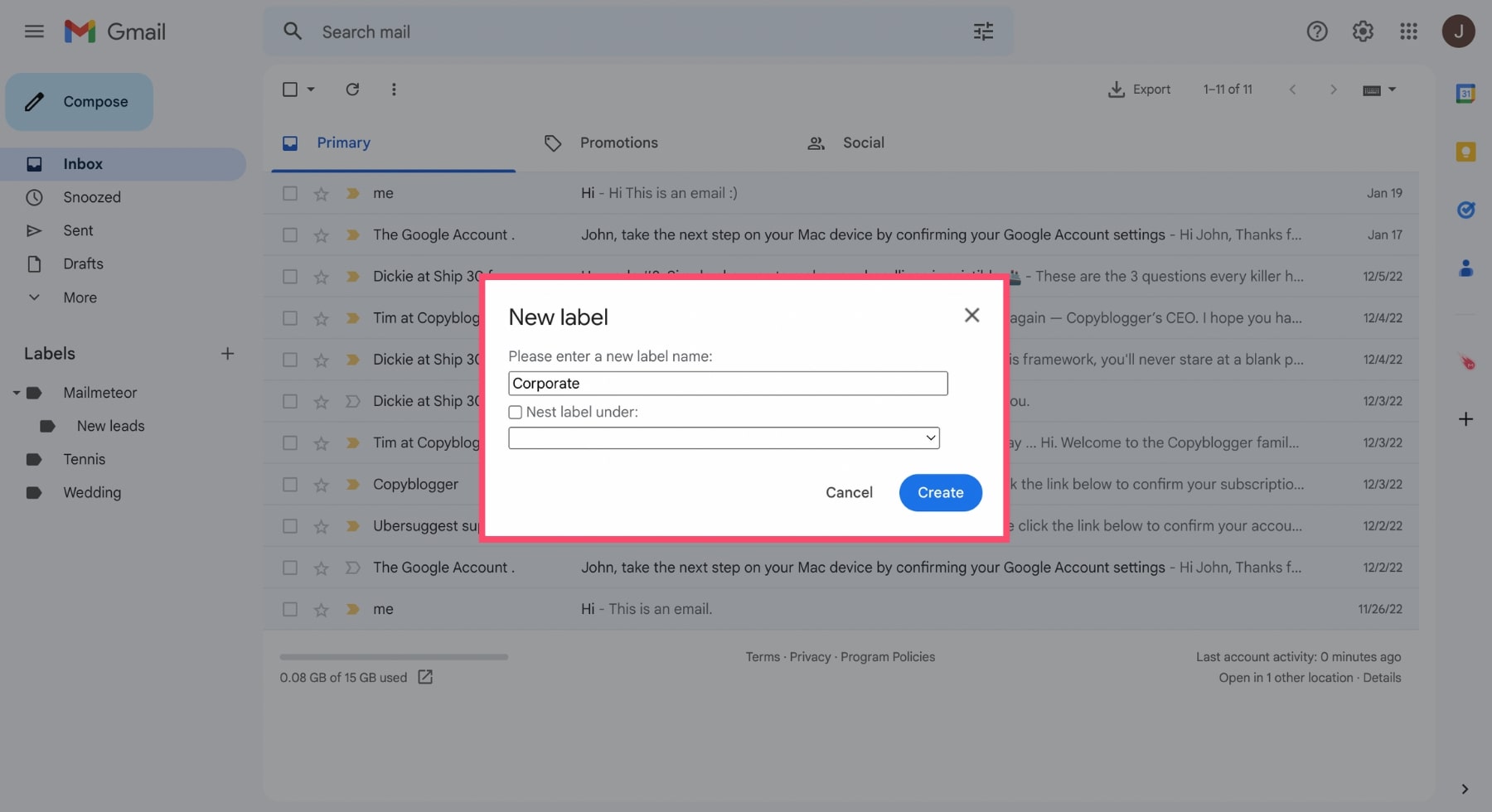
مع إلغاء الاشتراك
أخيرًا، إذا سئمت من تلقي العشرات من رسائل البريد الإلكتروني الترويجية والنشرات الإخبارية المملة للشركات ورسائل البريد الإلكتروني المجمعة، فيمكنك إلغاء الاشتراك في تلك الاتصالات وحماية صندوق الوارد الخاص بك من رسائل البريد الإلكتروني الجماعية غير المرغوب فيها.
وللقيام بذلك، يمكنك النقر فوق زر إلغاء الاشتراك الموجود أعلى رسائل البريد الإلكتروني التسويقية تلك. إليك ما يبدو عليه Gmail ️
لا يمكن العثور على زر إلغاء الاشتراك؟ في هذه الحالة، يمكنك فتح البريد الإلكتروني الذي تريد إلغاء الاشتراك فيه والتمرير إلى الأسفل. هناك يجب أن ترى رابطًا يسمح لك بإلغاء الاشتراك (هذا هو القانون).
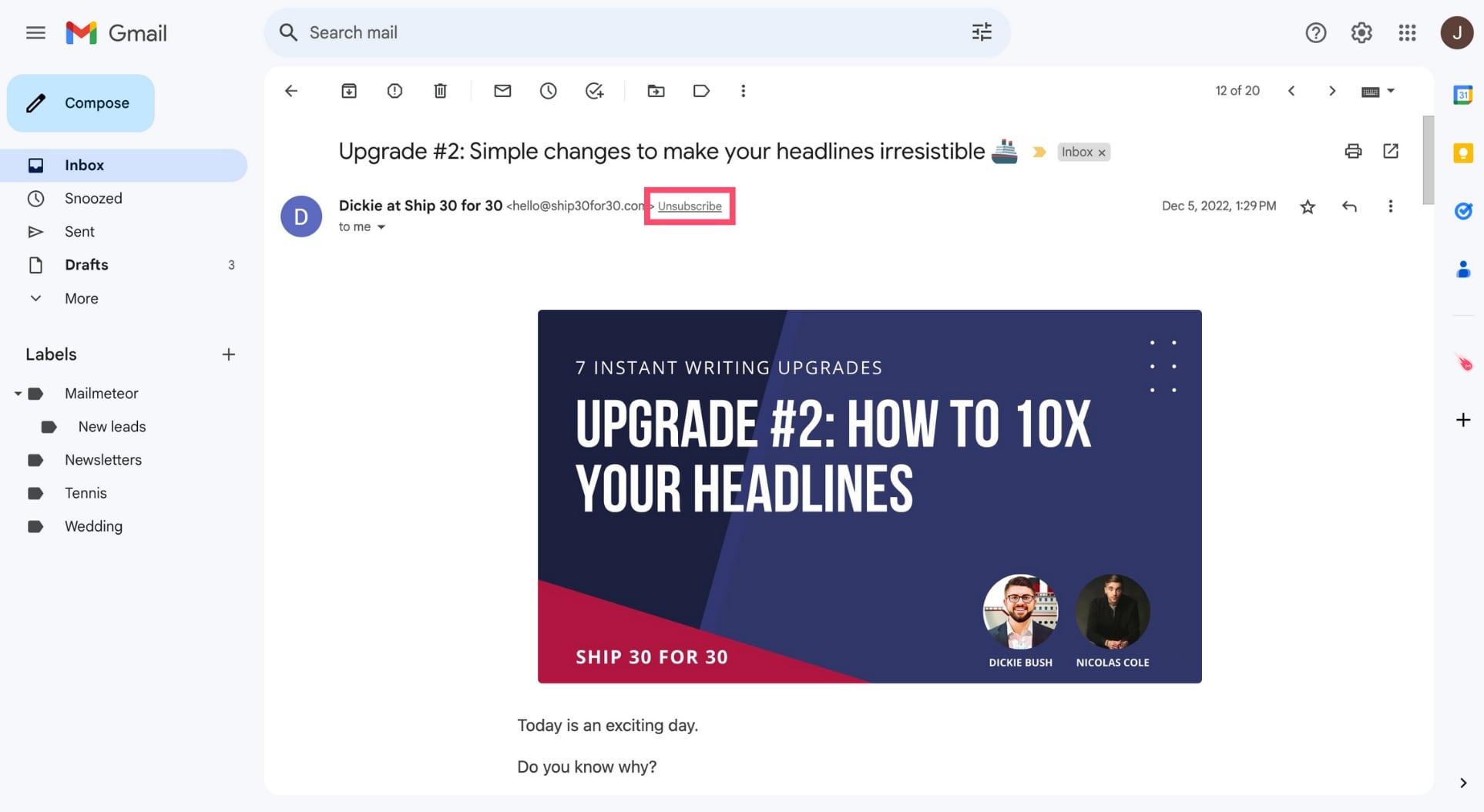
إذا لم يكن هناك رابط، فيمكنك حظر المرسل لمنعه من الاتصال بك دون موافقتك. أو يمكنك الإبلاغ عنهم كرسائل غير مرغوب فيها، لإرسال اتصالاتهم المستقبلية تلقائيًا مباشرة إلى مجلد الرسائل غير المرغوب فيها.
هل تريد المزيد من النصائح حول كيفية إلغاء الاشتراك في رسائل البريد الإلكتروني الجماعية واستعادة التحكم في البريد الوارد الخاص بك؟ لقد كتبنا دليلاً كاملاً حول هذا الموضوع. تأكد من الذهاب للتحقق من ذلك :)
كيفية الاستفادة من منظفات البريد الإلكتروني
يمكن لأدوات إدارة البريد الإلكتروني أن تغير قواعد اللعبة في سعيك للحصول على صندوق الوارد zen. تم تصميم هذه الأدوات لأتمتة عملية معالجة بريدك الإلكتروني وتنظيمها وتبسيطها، مما يساعدك في الحفاظ على صندوق الوارد الخاص بك مرتبًا وعمليًا.
ومع ذلك، قبل الاشتراك في خدمة تنظيف البريد الإلكتروني، يجب أن تأخذ بعض الوقت لتقييم احتياجاتك. هل تحتاج فقط إلى مساعدة لحذف رسائل البريد الإلكتروني الخاصة بك دفعة واحدة؟ أو هل تحتاج إلى مساعدة لإلغاء الاشتراك في النشرات الإخبارية وفرز رسائلك؟
بمجرد حصولك على رؤية واضحة لاحتياجاتك، قم بإجراء بعض الأبحاث. ابحث عن الأدوات التي تتكامل مع مزود البريد الإلكتروني الخاص بك وتحظى بمراجعات جيدة. تأكد من مقارنة الميزات والأسعار ومقاييس الخصوصية.
يمكنك بعد ذلك استخدام خدمة تنظيف البريد الإلكتروني المفضلة لديك لحذف الرسائل غير المرغوب فيها والتخلص من مرسلي البريد العشوائي. هناك العشرات من أدوات تنظيف البريد الوارد التي يمكنك الاختيار من بينها. فيما يلي بعض الأسماء لمساعدتك في بدء قياس الأداء الخاص بك:
- كلينفوكس
- SaneBox
- البريد الإلكتروني النظيف
- ميلستروم
- إنستاكلين
كيفية حذف رسائل البريد الإلكتروني على الهاتف المحمول
يمكنك أيضًا إدارة رسائل البريد الإلكتروني الخاصة بك أثناء التنقل من خلال تعلم كيفية حذف رسائل البريد الإلكتروني من هاتفك المحمول. فيما يلي كيفية إزالة رسائل البريد الإلكتروني غير المرغوب فيها بسهولة من جهاز Android أو iPhone الخاص بك.
على الروبوت
افتح تطبيق البريد الإلكتروني المفضل لديك على جهاز Android الخاص بك.
حدد رسائل البريد الإلكتروني التي ترغب في حذفها. في Gmail، يمكنك القيام بذلك ببساطة عن طريق النقر على صورة الملف الشخصي للمرسل.
اضغط على أيقونة سلة المهملات لحذف رسائل البريد الإلكتروني الخاصة بك.
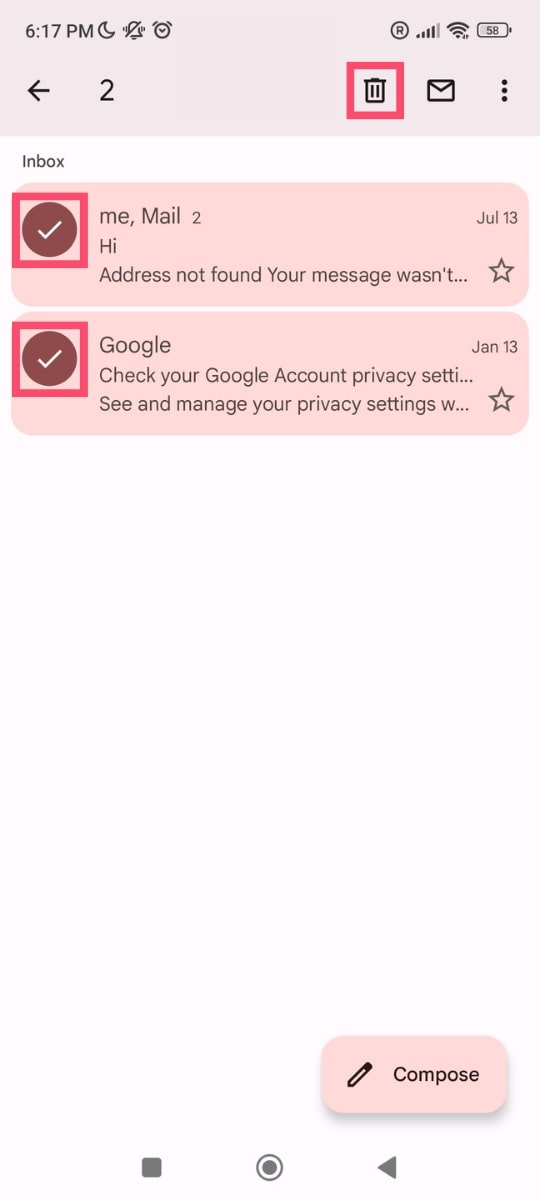
على اي فون
قم بتشغيل تطبيق البريد الإلكتروني الخاص بك على جهاز iPhone الخاص بك.
حدد رسائل البريد الإلكتروني التي تريد إزالتها من هاتفك.
اضغط على "حذف" لإرسالها إلى مجلد سلة المهملات.
كيفية استرداد رسائل البريد الإلكتروني المحذوفة
يمكنك استرجاع رسائل البريد الإلكتروني المحذوفة. ولكن فقط إذا كانت لا تزال مخزنة في مجلد المهملات. للقيام بذلك، اتبع الخطوات التالية:
انتقل إلى مجلد سلة المهملات الخاص بك.
حدد البريد الإلكتروني (البريد الإلكتروني) الذي ترغب في استعادته.
انقر فوق نقل إلى وحدد البريد الوارد أو أي مجلد آخر.
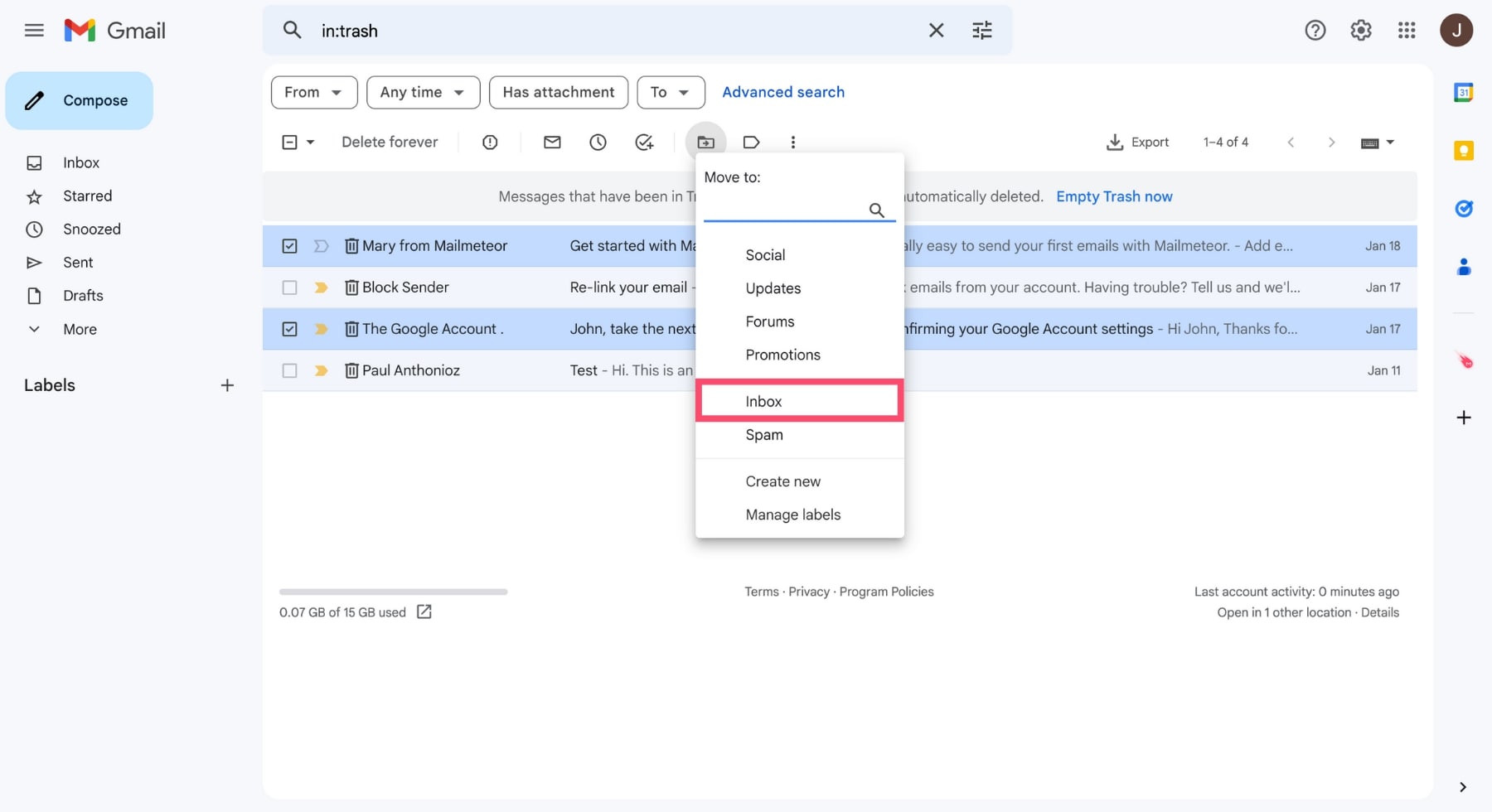
إذا انتظرت أكثر من 30 يومًا أو إذا قمت بإفراغ سلة المهملات يدويًا، فمن المستحيل (تقريبًا) استعادة رسائلك. لقد كتبنا دليلاً مفصلاً حول كيفية استرداد رسائل البريد الإلكتروني المحذوفة. تأكد من قراءتها :)
خاتمة
يعد حذف رسائل البريد الإلكتروني بانتظام أمرًا بالغ الأهمية للحفاظ على صندوق بريد وارد نظيفًا ومنظمًا. يمكن أن تؤدي هذه العادة الصغيرة إلى نتائج مهمة، مثل تحسين الإنتاجية وتقليل مستويات التوتر وتحسين الأمان ضد التهديدات السيبرانية المحتملة.
والخبر السار هو أنك لا تحتاج إلى حذف رسائل البريد الإلكتروني الخاصة بك واحدة تلو الأخرى وقضاء ساعات في تنظيف البريد الوارد الخاص بك. وبدلاً من ذلك، يمكنك الاستفادة من أساليب إدارة البريد الإلكتروني المتقدمة لترتيب بريدك الوارد في دقائق.
سواء كنت تستخدم الهاتف المحمول أو الجهاز اللوحي أو سطح المكتب، استخدم المرشحات لحذف رسائل البريد الإلكتروني والتسميات الخاصة بك دفعة واحدة لإبقائها منظمة. وإذا كنت تشعر أنك بحاجة إلى المساعدة، فاشترك في أحد برامج إدارة البريد الإلكتروني، مثل Cleanfox أو Mailstorm.
مع القليل من الانضباط، من المفترض أن تكون قادرًا على استعادة السيطرة على البريد الوارد الخاص بك في وقت قصير، وربما تصبح عضوًا في نادي "البريد الوارد الصفري". فقط تأكد من عمل نسخة احتياطية من رسائل البريد الإلكتروني المهمة الخاصة بك قبل البدء في تنظيف بريدك الإلكتروني.
- مرشد
- الآفاق
- بريد جوجل
